|
Concerne Vote-Explorer Quest, PowerVote Quizz + boîtiers Smart, ARS PPT SunVote, Angage QuizPlus... Le contexte... Une organisation doit élire un conseil d'administration, des mandataires, un bureau, un comité... Il ne s'agit pas d'une seule, mais de plusieurs, voire plusieurs dizaines de personnes. - Première solution : faire un vote pour chaque candidat. C'est possible, mais long, fastidieux, et peu délicat, car à chaque scrutin peut être exposée en direct la popularité du candidat. - Deuxième solution : voter en un seul tour en votant pour plusieurs candidats à la fois. Ces candidats seront présentés en même temps sur la même diapositive. Un gros gain de temps, en tirant le meilleur parti de votre système de vote Ci-après des exemples concrets sur deux systèmes de vote :
Comment faire, en suivant l'exemple : 1/ Créez une diapositive Question avec comme paramètres de réponses : "Nombre" = 20 , "Autorisées" = 7 Saisissez ensuite les noms des candidats directement dans la fenêtre de paramétrage : chaque candidat est une réponse... Créez ensuite un résultat lié en paramétrant : "Liaisons avec la diapositive Question" : Libellés des réponses coché "Avancé - Affichage des résultats" : limité à 7 et Descendant.
Pour utiliser les deux fichiers exemples : mettez la présentation sur votre bureau et la liste des candidats dans C:\Vote-Explorer\Quest\Resources\Polllists - Principe de création de la diapositive votante de "Exemple vote choisir 11 sur 14" 1- Insérez une diapositive Vote Explorer de type Numérique / Election. 2- Sélectionnez votre liste de candidats ( exemple fourni : Classeur Excel "Liste 14 candidats" ) en cliquant dans "Liste des candidats", puis cliquez sur Importer 2- Cochez "Nombre maximum" et indiquez 11 comme quantité. 4- Vérifiez les paramètres VOTE et BOITIERS 5- Supprimez ou repositionnez le tableau qui s'est inséré dans votre diapositive en dessous de celle-ci car il est limité à une liste de 9 candidats, donc incomplet. 6 - Remplacez-le par la liste des 14 candidats avec leurs numéros (vous pouvez copier-coller à partir de votre liste Excel) 7- Ajoutez un compteur de vote... C'est prêt. 8- Pour afficher le résultat du vote utilisez le menu Analyse des votes/Election : Sur les premières diapositives de la présentation, vous avez une illustration du maniement des boîtiers pour ce type de vote, à copier sans limite.
Vous pouvez aussi créer d'abord une exemple test pour que les utilisateurs se familiarisent avec la méthode de vote avant de déclencher le "vrai" vote. Pour toute question ou précision : [email protected]
0 Commentaires
Laisser un réponse. |
AuteurSylvain Mérian Archives
Février 2023
Catégories
Tous
|
||||||||||||||||||||
Téléphone01 80 83 98 44
|
|

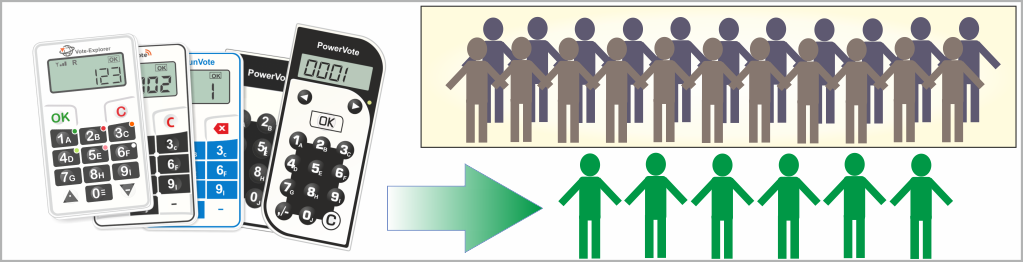

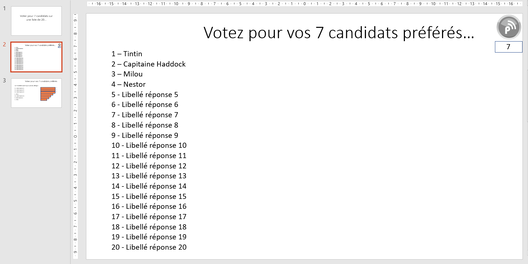
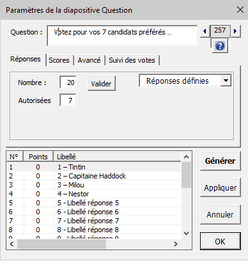
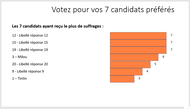
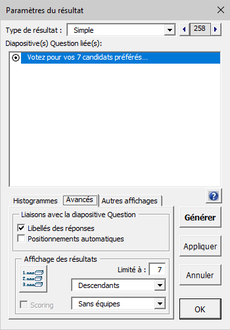

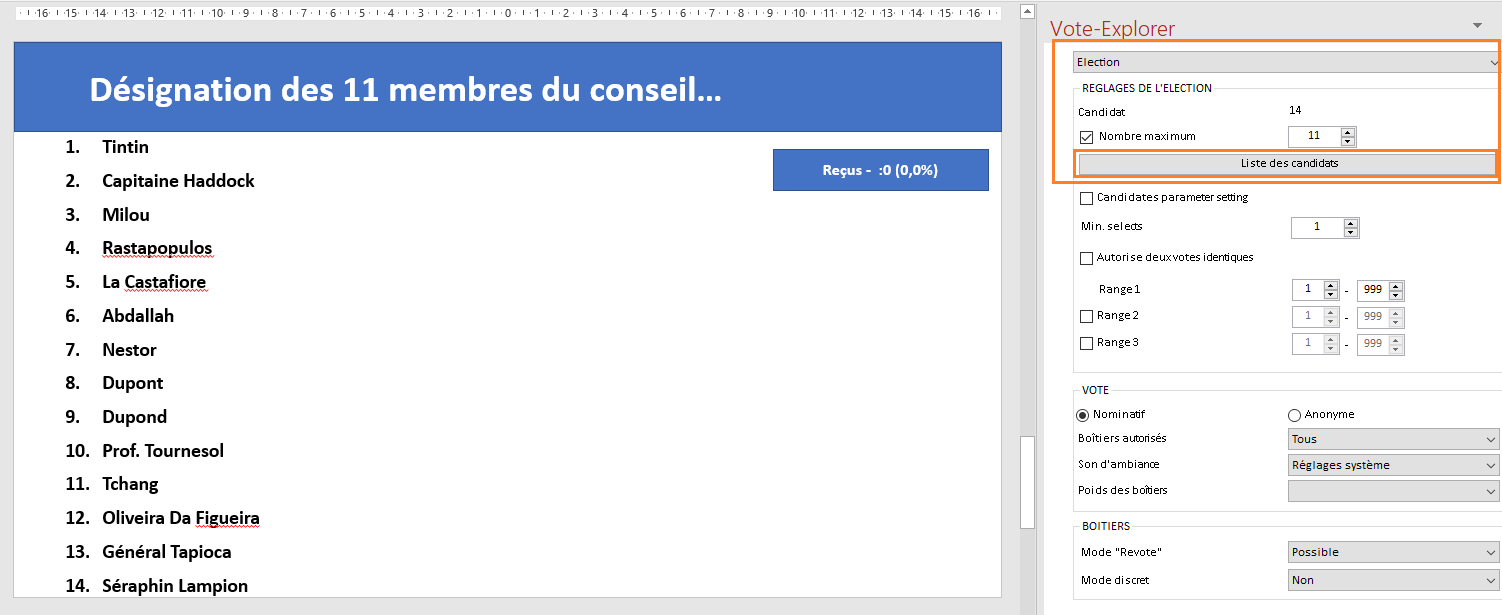
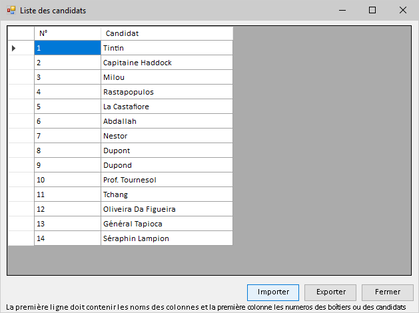
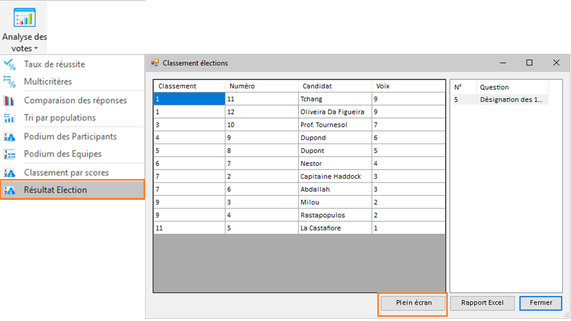

 Flux RSS
Flux RSS